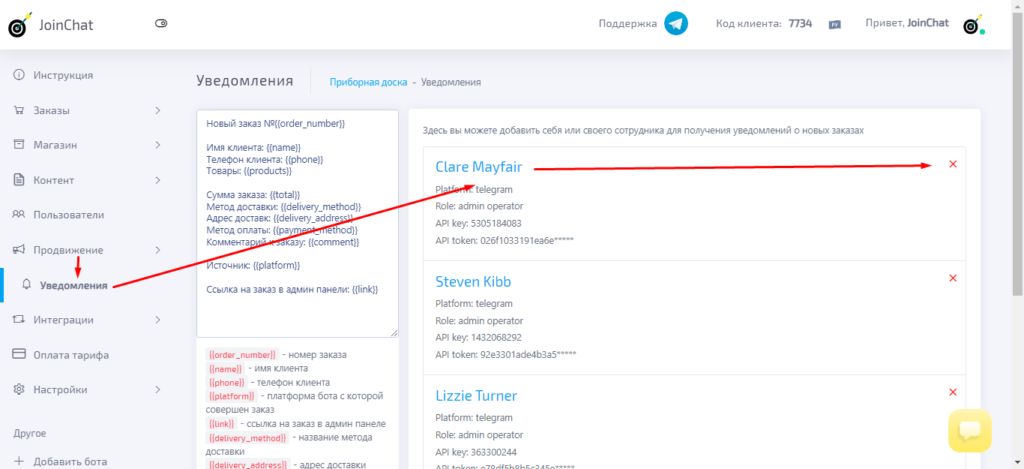–Ю—Б—В–∞–≤–Є—В—М –Ј–∞—П–≤–Ї—Г –љ–∞ –Ї–Њ–љ—Б—Г–ї—М—В–∞—Ж–Є—О
–Т–∞—Б –љ–∞–±–µ—А–µ—В –љ–∞—И –Љ–µ–љ–µ–і–ґ–µ—А

–£–њ—А–∞–≤–ї—П—В—М –њ–Њ—Б—В—Г–њ–Є–≤—И–Є–Љ–Є –Ј–∞–Ї–∞–Ј–∞–Љ–Є –Љ–Њ–ґ–љ–Њ –Ї–∞–Ї —З–µ—А–µ–Ј –∞–і–Љ–Є–љ-–њ–∞–љ–µ–ї—М, —В–∞–Ї –Є —З–µ—А–µ–Ј –Љ–µ—Б—Б–µ–љ–і–ґ–µ—А.
–Х—Б–ї–Є —Г –≤–∞—Б –љ–µ—Б–Ї–Њ–ї—М–Ї–Њ —Б–Њ—В—А—Г–і–љ–Є–Ї–Њ–≤ –Є –Љ–љ–Њ–ґ–µ—Б—В–≤–Њ —В–Њ—З–µ–Ї –±–Є–Ј–љ–µ—Б–∞, –≤—Л –Љ–Њ–ґ–µ—В–µ –і–Њ–±–∞–≤–Є—В—М –љ–µ—Б–Ї–Њ–ї—М–Ї–Њ –Љ–µ–љ–µ–і–ґ–µ—А–Њ–≤ (–Њ–њ–µ—А–∞—В–Њ—А–Њ–≤), –Ї–Њ—В–Њ—А—Л–µ –±—Г–і—Г—В –њ–Њ–ї—Г—З–∞—В—М –Ј–∞–Ї–∞–Ј—Л —В–Њ–ї—М–Ї–Њ –њ–Њ —Б–≤–Њ–µ–є —В–Њ—З–Ї–µ.
1. –£–њ—А–∞–≤–ї–µ–љ–Є–µ —З–µ—А–µ–Ј –∞–і–Љ–Є–љ-–њ–∞–љ–µ–ї—М
–Ъ–Њ–≥–і–∞ –њ—А–Є—Е–Њ–і–Є—В –љ–Њ–≤—Л–є –Ј–∞–Ї–∞–Ј, –≤ –∞–і–Љ–Є–љ-–њ–∞–љ–µ–ї–Є –њ–Њ—П–≤–ї—П–µ—В—Б—П –≤—Б–њ–ї—Л–≤–∞—О—Й–µ–µ —Г–≤–µ–і–Њ–Љ–ї–µ–љ–Є–µ:
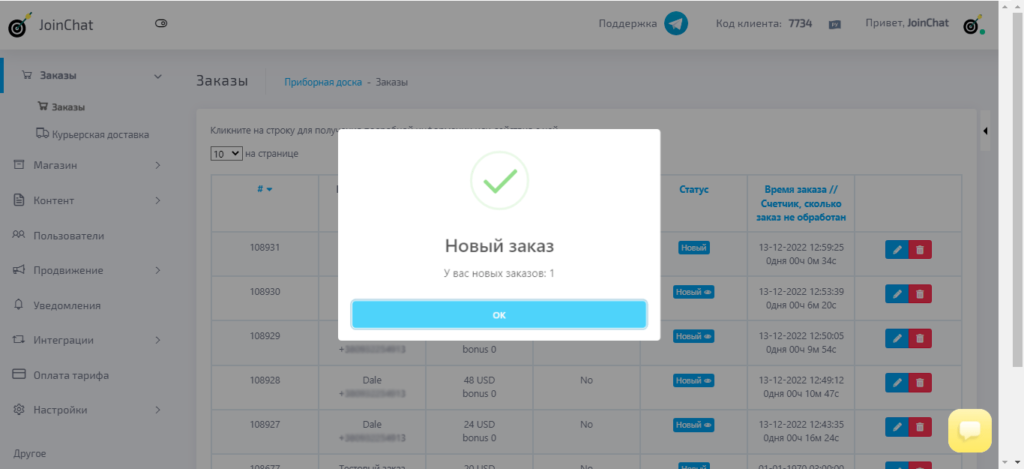
–Т–Њ –≤–Ї–ї–∞–і–Ї–µ –Ч–∞–Ї–∞–Ј—Л –≤—Л–±–Є—А–∞–µ–Љ –Ч–∞–Ї–∞–Ј—Л –Є –љ–∞–ґ–Є–Љ–∞–µ–Љ –љ–∞ —Б–Є–љ—О—О –Ї–љ–Њ–њ–Ї—Г —А–µ–і–∞–Ї—В–Є—А–Њ–≤–∞–љ–Є—П, —З—В–Њ–±—Л —А–∞–Ј–≤–µ—А–љ—Г—В—М –Ј–∞–Ї–∞–Ј:
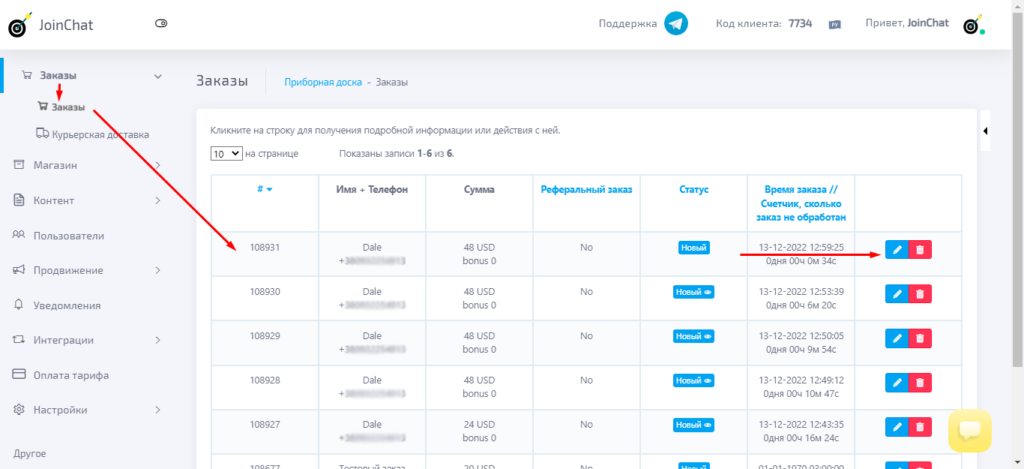
–Ґ–µ–њ–µ—А—М –љ–∞–Љ –і–Њ—Б—В—Г–њ–љ–∞ –≤—Б—П –Є–љ—Д–Њ—А–Љ–∞—Ж–Є—П, –Ї–Њ—В–Њ—А—Г—О –≤–љ–Њ—Б–Є–ї –Ї–ї–Є–µ–љ—В.
–Ш–Ј–Љ–µ–љ–Є—В–µ —Б—В–∞—В—Г—Б –Ј–∞–Ї–∞–Ј–∞ –љ–∞ –љ–µ–Њ–±—Е–Њ–і–Є–Љ—Л–є –Є –љ–∞–ґ–Љ–Є—В–µ –°–Њ—Е—А–∞–љ–Є—В—М .
–Т—Б–µ —Б—В–∞—В—Г—Б—Л –Ј–∞–Ї–∞–Ј–Њ–≤ –Є —Б–Њ–Њ–±—Й–µ–љ–Є—П –Ї –љ–Є–Љ –≤—Л –Љ–Њ–ґ–µ—В–µ —А–µ–і–∞–Ї—В–Є—А–Њ–≤–∞—В—М –≤–Њ –≤–Ї–ї–∞–і–Ї–µ –Ь–∞–≥–∞–Ј–Є–љ —–°—В–∞—В—Г—Б—Л –Ј–∞–Ї–∞–Ј–∞.
–Ш–љ—Б—В—А—Г–Ї—Ж–Є—П –њ–Њ —А–∞–±–Њ—В–µ —Б–Њ —Б—В–∞—В—Г—Б–∞–Љ–Є –Ј–∞–Ї–∞–Ј–Њ–≤ –Ј–і–µ—Б—М.
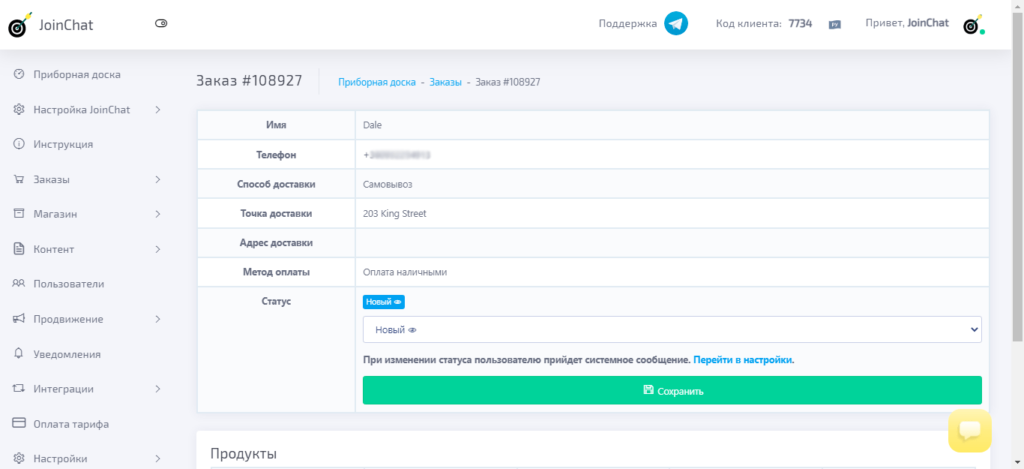
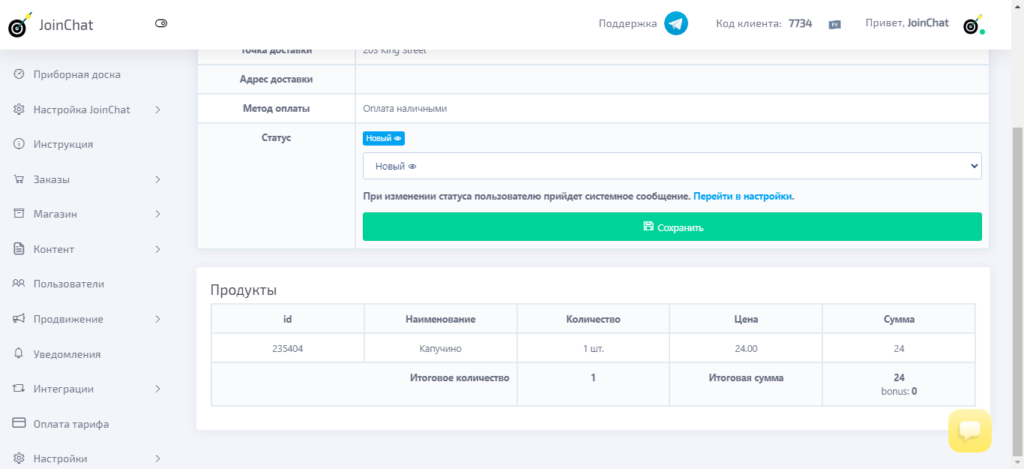
–Я–Њ—Б—В–∞–≤—М—В–µ –≥–∞–ї–Њ—З–Ї—Г –љ–∞ вЬЕ»–Ч–∞–њ—А–Њ—Б–Є—В—М –Њ—Ж–µ–љ–Є—В—М –Ј–∞–Ї–∞–Ј», —З—В–Њ–±—Л –њ–Њ–ї—М–Ј–Њ–≤–∞—В–µ–ї—М –Њ—Ж–µ–љ–Є–ї –Ј–∞–Ї–∞–Ј –Њ—В 1 –і–Њ 5 (–љ–µ –Њ–±—П–Ј–∞—В–µ–ї—М–љ–Њ);
–Я–Њ—А—П–і–Њ–Ї —Б–Њ—А—В–Є—А–Њ–≤–Ї–Є — –њ–Њ—Б–ї–µ–і–Њ–≤–∞—В–µ–ї—М–љ–Њ—Б—В—М –Њ—В–Њ–±—А–∞–ґ–µ–љ–Є—П —Б—В–∞—В—Г—Б–∞ –≤ –Њ–±—Й–µ–Љ —Б–њ–Є—Б–Ї–µ;
–°—В–∞—В—Г—Б «–Т–Ї–ї—О—З–µ–љ–Њ/–Т—Л–Ї–ї—О—З–µ–љ–Њ» — –љ–∞—Б—В—А–Њ–є–Ї–∞ –Њ—В–Њ–±—А–∞–ґ–µ–љ–Є—П —Б—В–∞—В—Г—Б–∞ –њ—А–Є —А–∞–±–Њ—В–µ —Б –Ј–∞–Ї–∞–Ј–Њ–Љ.
–Э–∞–ґ–Є–Љ–∞–µ–Љ –°–Њ—Е—А–∞–љ–Є—В—М .
2. –£–њ—А–∞–≤–ї–µ–љ–Є–µ —З–µ—А–µ–Ј –Љ–µ—Б—Б–µ–љ–і–ґ–µ—А Viber –Є–ї–Є Telegram
–Т–Њ –≤–Ї–ї–∞–і–Ї–µ –Э–∞—Б—В—А–Њ–є–Ї–Є –≤—Л–±–Є—А–∞–µ–Љ –Ю–±—Й–Є–µ, –≤–Ї–ї—О—З–∞–µ–Љ —Б–Є—Б—В–µ–Љ—Г –Ї—Г—А—М–µ—А–Њ–≤ (–і–∞–ґ–µ –µ—Б–ї–Є —Г –≤–∞—Б –љ–µ—В –Ї—Г—А—М–µ—А–Њ–≤)
–Є –љ–∞–ґ–Є–Љ–∞–µ–Љ –°–Њ—Е—А–∞–љ–Є—В—М :

–Т–Њ –≤–Ї–ї–∞–і–Ї–µ –£–≤–µ–і–Њ–Љ–ї–µ–љ–Є—П –љ–∞–ґ–Є–Љ–∞–µ–Љ + –Ф–Њ–±–∞–≤–Є—В—М –њ–Њ–ї—М–Ј–Њ–≤–∞—В–µ–ї—П .
–°–ї–µ–≤–∞ –≤—Л –Љ–Њ–ґ–µ—В–µ –Њ—В—А–µ–і–∞–Ї—В–Є—А–Њ–≤–∞—В—М —В–µ–Ї—Б—В —Б–Њ–Њ–±—Й–µ–љ–Є—П, –Ї–Њ—В–Њ—А—Л–є –±—Г–і—Г—В –њ–Њ–ї—Г—З–∞—В—М –≤–∞—И–Є –Њ–њ–µ—А–∞—В–Њ—А—Л:

–Ч–∞–њ–Њ–ї–љ—П–µ–Љ —Б–ї–µ–і—Г—О—Й–Є–µ –њ—Г–љ–Ї—В—Л:
- –Т—Л–±–Є—А–∞–µ–Љ –њ–ї–∞—В—Д–Њ—А–Љ—Г –і–ї—П –њ–Њ–ї—Г—З–µ–љ–Є—П —Г–≤–µ–і–Њ–Љ–ї–µ–љ–Є–є (–і–Њ—Б—В—Г–њ–љ–∞ —В–Њ–ї—М–Ї–Њ —В–∞, –љ–∞ –Ї–Њ—В–Њ—А–Њ–є —Б–Њ–Ј–і–∞–љ –≤–∞—И –±–Њ—В);
- –Ш–Љ—П –≤–∞—И–µ–≥–Њ –Њ–њ–µ—А–∞—В–Њ—А–∞;
- –Ъ–ї—О—З API, –Ї–Њ—В–Њ—А—Л–є –≤–∞—И –Њ–њ–µ—А–∞—В–Њ—А –і–Њ–ї–ґ–µ–љ –њ–Њ–ї—Г—З–Є—В—М, –Ј–∞–њ—Г—Б—В–Є–≤ @JoinChatNotify_bot
- –Ґ–Њ–Ї–µ–љ API, –Ї–Њ—В–Њ—А—Л–є –≤–∞—И –Њ–њ–µ—А–∞—В–Њ—А –і–Њ–ї–ґ–µ–љ –њ–Њ–ї—Г—З–Є—В—М, –Ј–∞–њ—Г—Б—В–Є–≤ @JoinChatNotify_bot
- –Я–Њ—Б—В–∞–≤—М—В–µ –≥–∞–ї–Њ—З–Ї—Г –љ–∞ вЬЕ»–Р–і–Љ–Є–љ–Є—Б—В—А–∞—В–Њ—А», —З—В–Њ–±—Л –њ–Њ–ї—М–Ј–Њ–≤–∞—В–µ–ї—М –њ–Њ–ї—Г—З–∞–ї —Б–Є—Б—В–µ–Љ–љ—Л–µ —Г–≤–µ–і–Њ–Љ–ї–µ–љ–Є—П —Б–µ—А–≤–Є—Б–∞ (–љ–µ –Њ–±—П–Ј–∞—В–µ–ї—М–љ–Њ);
- –Я–Њ—Б—В–∞–≤—М—В–µ –≥–∞–ї–Њ—З–Ї—Г –љ–∞ вЬЕ»–Ю–њ–µ—А–∞—В–Њ—А», —З—В–Њ–±—Л –њ–Њ–ї—М–Ј–Њ–≤–∞—В–µ–ї—М —Г–њ—А–∞–≤–ї—П–ї –Ј–∞–Ї–∞–Ј–Њ–Љ —З–µ—А–µ–Ј –Љ–µ—Б—Б–µ–љ–і–ґ–µ—А (–Њ–±—П–Ј–∞—В–µ–ї—М–љ–Њ);
- –Т—Л–±–µ—А–Є—В–µ –Љ–µ—В–Њ–і –і–Њ—Б—В–∞–≤–Ї–Є, —З—В–Њ–±—Л –Њ–њ–µ—А–∞—В–Њ—А –њ–Њ–ї—Г—З–∞–ї —В–Њ–ї—М–Ї–Њ –Ј–∞–Ї–∞–Ј—Л —Б –Ї–Њ–љ–Ї—А–µ—В–љ–Њ–є —В–Њ—З–Ї–Є (–љ–µ –Њ–±—П–Ј–∞—В–µ–ї—М–љ–Њ)
- –Х—Б–ї–Є –Њ–њ–µ—А–∞—В–Њ—А—Г –њ—А–Є—Б–≤–Њ–µ–љ –Љ–µ—В–Њ–і –і–Њ—Б—В–∞–≤–Ї–Є, —Г–Ї–∞–ґ–Є—В–µ —В–Њ—З–Ї–Є –≤—Л–і–∞—З–Є;
- –°—В–∞—В—Г—Б «–Т–Ї–ї—О—З–µ–љ–Њ/–Т—Л–Ї–ї—О—З–µ–љ–Њ» — –љ–∞—Б—В—А–Њ–є–Ї–∞ –њ–Њ–ї—Г—З–µ–љ–Є—П —Г–≤–µ–і–Њ–Љ–ї–µ–љ–Є–є –≤ –Љ–µ—Б—Б–µ–љ–і–ґ–µ—А–µ.
- –Э–∞–ґ–Є–Љ–∞–µ–Љ –°–Њ—Е—А–∞–љ–Є—В—М .
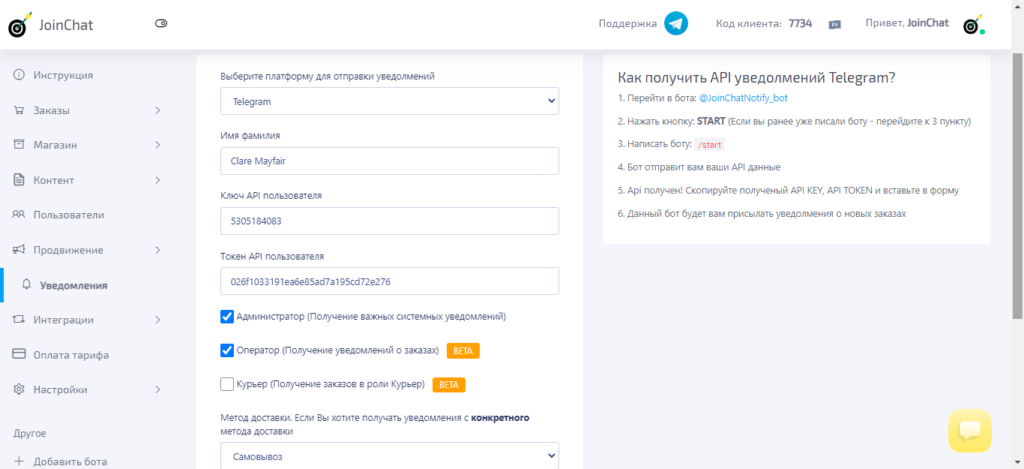
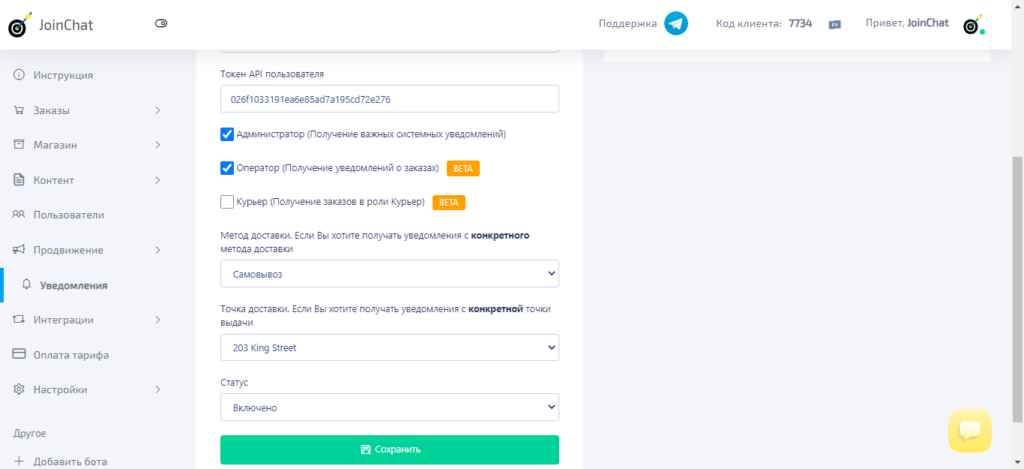
–І—В–Њ–±—Л –њ–Њ–ї—Г—З–Є—В—М API, –Ї–∞–ґ–і—Л–є –Њ–њ–µ—А–∞—В–Њ—А –і–Њ–ї–ґ–µ–љ –Ј–∞–њ—Г—Б—В–Є—В—М @JoinChatNotify_bot —Б–Њ —Б–≤–Њ–µ–≥–Њ –∞–Ї–Ї–∞—Г–љ—В–∞, —З—В–Њ–±—Л –њ–Њ–ї—Г—З–Є—В—М –ї–Є—З–љ—Л–є –Ї–ї—О—З –Є —В–Њ–Ї–µ–љ –і–ї—П –Є–љ—В–µ–≥—А–∞—Ж–Є–Є —Б JoinChat:
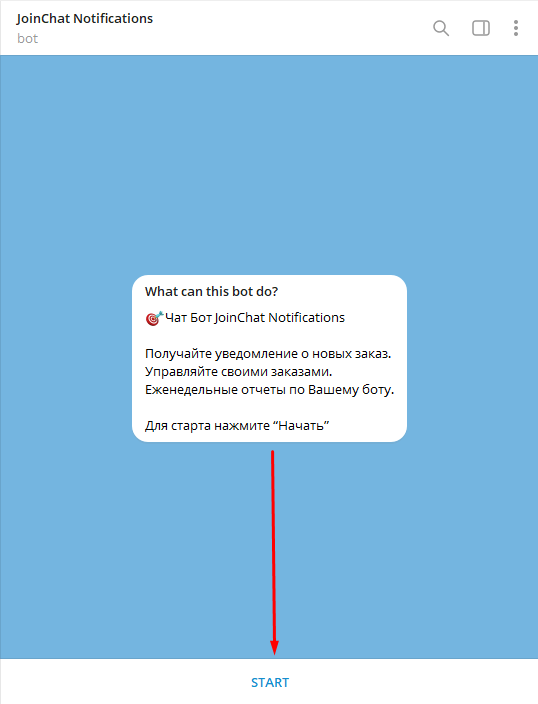

–Ґ–µ–њ–µ—А—М –≤–∞—И–Є –Њ–њ–µ—А–∞—В–Њ—А—Л –±—Г–і—Г—В –њ–Њ–ї—Г—З–∞—В—М –Ј–∞–Ї–∞–Ј—Л –≤ –Љ–µ—Б—Б–µ–љ–і–ґ–µ—А–µ –Є –Є–Љ–µ—В—М –≤–Њ–Ј–Љ–Њ–ґ–љ–Њ—Б—В—М —Г–њ—А–∞–≤–ї—П—В—М –Є–Љ–Є:
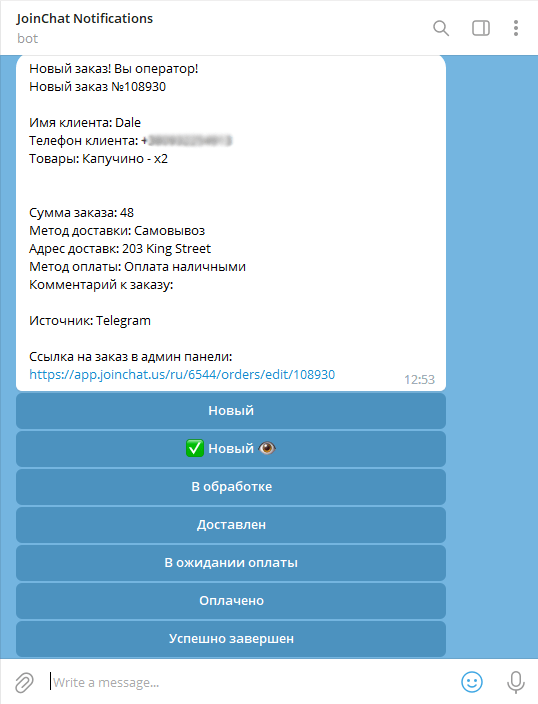
3. –†–µ–і–∞–Ї—В–Є—А–Њ–≤–∞–љ–Є–µ –Є–љ—Д–Њ—А–Љ–∞—Ж–Є–Є –Њ–± –Њ–њ–µ—А–∞—В–Њ—А–µ
–Т–Њ –≤–Ї–ї–∞–і–Ї–µ –£–≤–µ–і–Њ–Љ–ї–µ–љ–Є—П –љ–∞–ґ–Є–Љ–∞–µ–Љ –љ–∞ —Б–Є–љ–µ–µ –Є–Љ—П –Њ–њ–µ—А–∞—В–Њ—А–∞, —З—В–Њ–±—Л —А–∞–Ј–≤–µ—А–љ—Г—В—М –Ї–∞—А—В–Њ—З–Ї—Г —Б —А–µ–і–∞–Ї—В–Є—А–Њ–≤–∞–љ–Є–µ–Љ –≤—Б–µ–є –Є–љ—Д–Њ—А–Љ–∞—Ж–Є–Є:
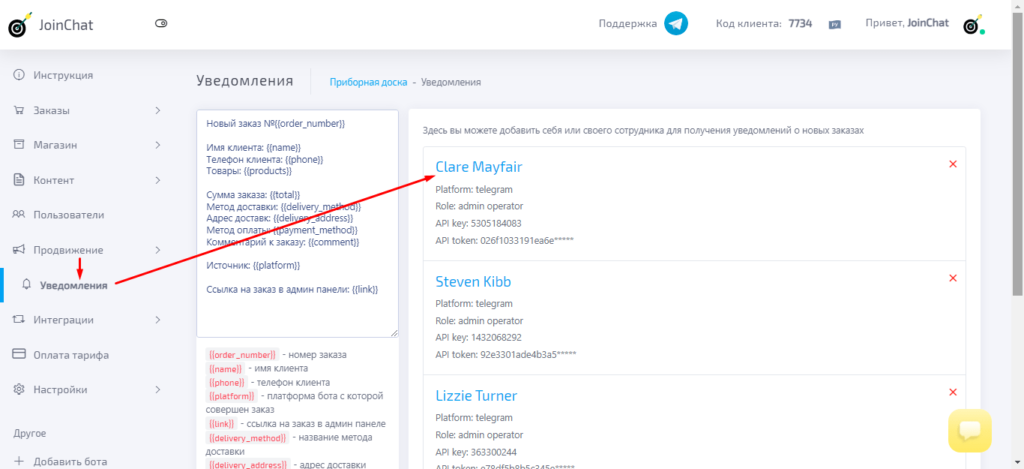
4. –£–і–∞–ї–µ–љ–Є–µ –Њ–њ–µ—А–∞—В–Њ—А–∞
–Т–Њ –≤–Ї–ї–∞–і–Ї–µ –£–≤–µ–і–Њ–Љ–ї–µ–љ–Є—П –љ–∞–ґ–Є–Љ–∞–µ–Љ –љ–∞ –Ї—А–∞—Б–љ—Л–є –Ї—А–µ—Б—В–Є–Ї –≤–Њ–Ј–ї–µ –Њ–њ–µ—А–∞—В–Њ—А–∞, –Ї–Њ—В–Њ—А–Њ–≥–Њ –љ—Г–ґ–љ–Њ —Г–і–∞–ї–Є—В—М.
–Х—Б–ї–Є —Г –≤–∞—Б —В–Њ–ї—М–Ї–Њ –Њ–і–Є–љ —А–∞–±–Њ—В–∞—О—Й–Є–є –Њ–њ–µ—А–∞—В–Њ—А, –љ–µ–Њ–±—Е–Њ–і–Є–Љ–Њ —Г–і–∞–ї–Є—В—М –≤—Б–µ—Е –Њ—Б—В–∞–ї—М–љ—Л—Е –Њ–њ–µ—А–∞—В–Њ—А–Њ–≤, –Є–љ–∞—З–µ –Њ–љ –љ–µ —Б–Љ–Њ–ґ–µ—В –њ–Њ–ї—Г—З–∞—В—М —Г–≤–µ–і–Њ–Љ–ї–µ–љ–Є—П –Њ–±–Њ –≤—Б–µ—Е –Ј–∞–Ї–∞–Ј–∞—Е: